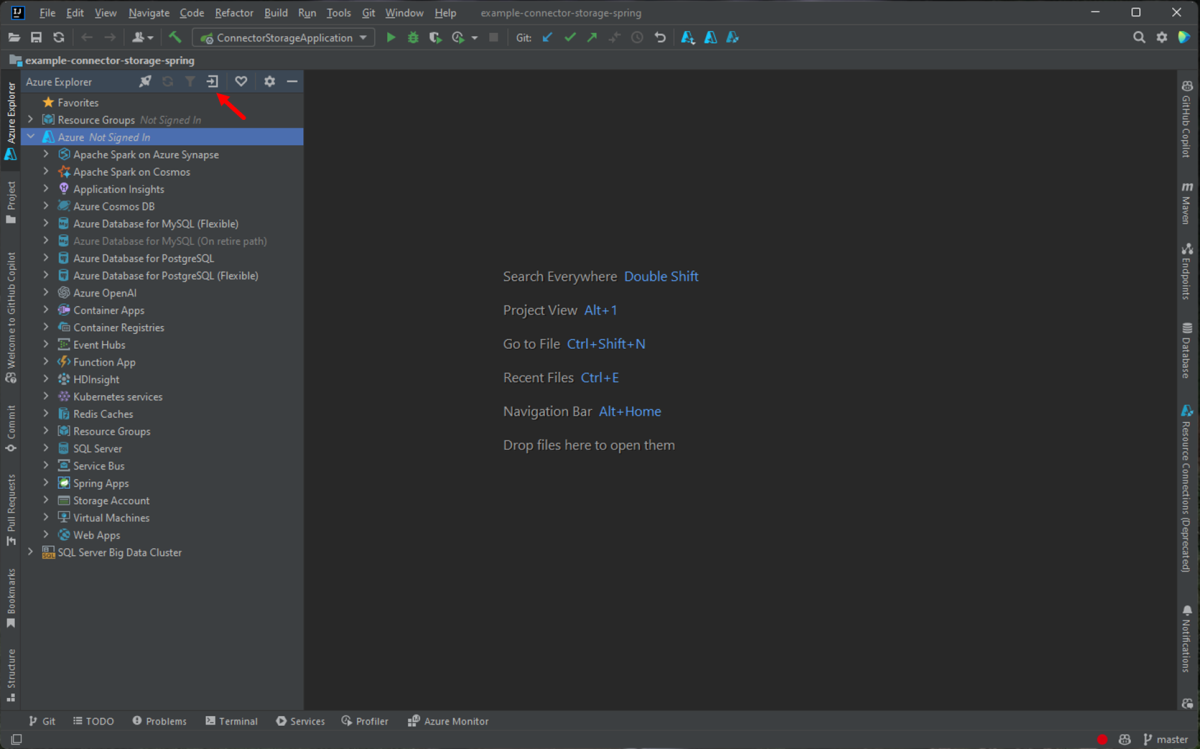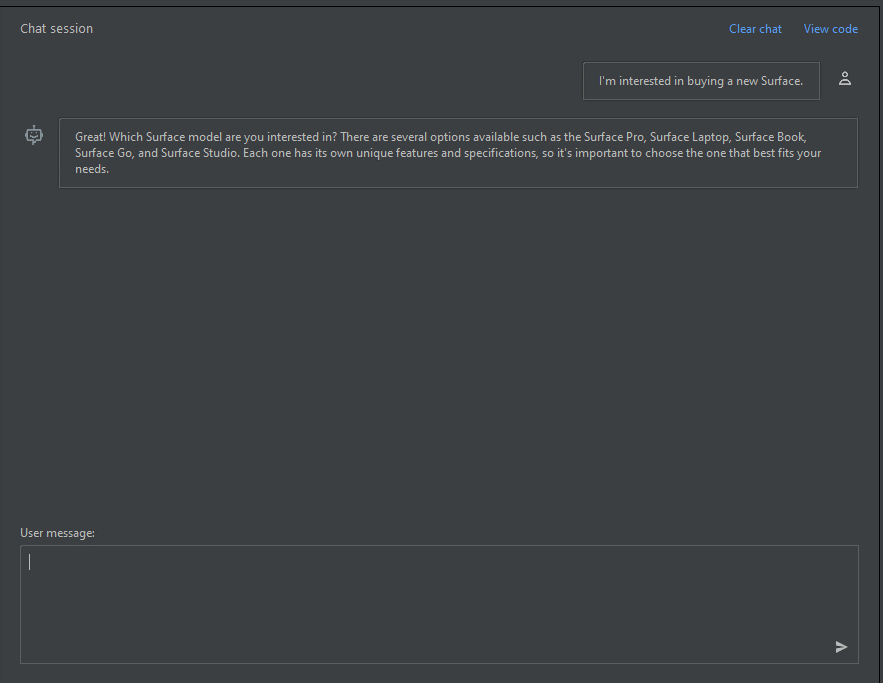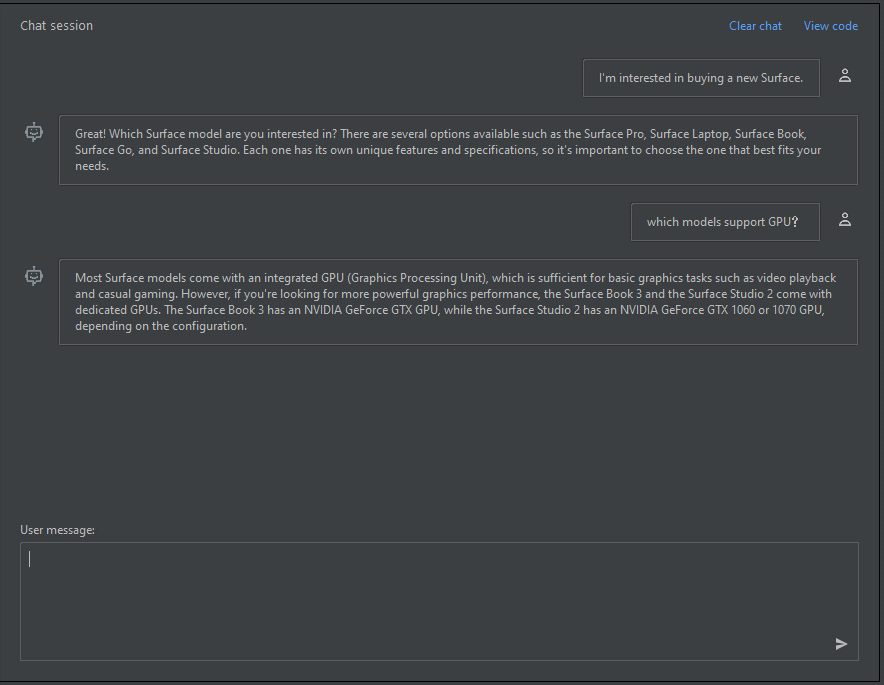Nota
O acesso a esta página requer autorização. Pode tentar iniciar sessão ou alterar os diretórios.
O acesso a esta página requer autorização. Pode tentar alterar os diretórios.
Este artigo mostra como começar a usar o Serviço OpenAI do Azure no IntelliJ IDEA. Ele mostra como usar modelos de bate-papo como GPT-3.5-Turbo e GPT-4 para testar e experimentar diferentes parâmetros e fontes de dados.
Pré-requisitos
Um Java Development Kit (JDK) suportado. Para obter mais informações sobre os JDKs disponíveis para uso ao desenvolver no Azure, consulte suporte Java no Azure e Azure Stack.
IntelliJ IDEA, Ultimate ou Community Edition.
O Kit de Ferramentas do Azure para IntelliJ. Para obter mais informações, consulte Instalar o Kit de Ferramentas do Azure para IntelliJ. Você também precisa entrar em sua conta do Azure para o Kit de Ferramentas do Azure para IntelliJ. Para obter mais informações, consulte Instruções de entrada para o Kit de Ferramentas do Azure para IntelliJ.
Uma assinatura do Azure - Crie uma gratuitamente.
Acesso concedido ao Azure OpenAI na assinatura desejada do Azure.
Atualmente, o acesso a este serviço é concedido apenas por aplicativo. Você pode solicitar acesso ao Azure OpenAI preenchendo o formulário em Request Access to Azure OpenAI Service.
Um recurso do Serviço OpenAI do Azure com os modelos
gpt-35-turboougpt-4implantados. Para obter mais informações sobre a implantação do modelo, consulte Criar e implantar um recurso do Serviço OpenAI do Azure.
Instalar e iniciar sessão
As etapas a seguir o orientam pelo processo de entrada do Azure em seu ambiente de desenvolvimento IntelliJ:
Se você não tiver o plug-in instalado, consulte Kit de Ferramentas do Azure para IntelliJ.
Para iniciar sessão na sua conta do Azure, navegue até à barra lateral esquerda Explorador do Azure e, em seguida, selecione o ícone de Início de Sessão do Azure . Como alternativa, pode navegar até Ferramentas, expandir Azuree selecionar Entrar no Azure.
Na janela de entrada do Azure , selecione OAuth 2.0 e, em seguida, selecione Entrar . Para outras opções de início de sessão, consulte Instruções de início de sessão para o Kit de Ferramentas Azure para IntelliJ.
No navegador, entre com sua conta que tem acesso ao seu recurso OpenAI e, em seguida, volte para o IntelliJ. Na caixa de diálogo Selecionar Subscrições, selecione a subscrição que pretende utilizar e de seguida selecione Selecionar.
Criar e implantar um recurso do Serviço OpenAI do Azure
Após o fluxo de trabalho de entrada, clique com o botão direito do mouse no item Azure OpenAI no Azure Explorer e selecione Criar Serviço OpenAI do Azure.
Na caixa de diálogo Criar do Serviço OpenAI do Azure, especifique as seguintes informações e selecione OK:
- Nome: Um nome descritivo para seu recurso do Serviço OpenAI do Azure, como MyOpenAIResource. Esse nome também é seu nome de domínio personalizado em seu endpoint. O nome do recurso só pode incluir caracteres alfanuméricos e hífenes e não pode começar ou terminar com um hífen.
- Região: A localização da sua instância. Alguns modelos só estão disponíveis em regiões específicas. Para obter mais informações, consulte modelos do Azure OpenAI Service.
- Sku: Os recursos padrão do Azure OpenAI são cobrados com base no uso do token. Para obter mais informações, consulte preços do Azure OpenAI Service.
Antes de usar as finalizações de chat, você precisa implantar um modelo. Clique com o botão direito do mouse em sua instância do Azure OpenAI e selecione Criar nova implantação. Na caixa de diálogo pop-up Criar Implantação do Azure OpenAI, especifique as seguintes informações e, em seguida, selecione OK:
- Nome da implantação: Escolha um nome cuidadosamente. O nome da implantação é usado em seu código para chamar o modelo usando as bibliotecas de cliente e as APIs REST.
- Modelo: Selecione um modelo. A disponibilidade do modelo varia de acordo com a região. Para obter uma lista de modelos disponíveis por região, consulte a tabela de resumo do modelo de e a seção de disponibilidade da região de modelos do Serviço OpenAI do Azure.
O kit de ferramentas exibe uma mensagem de status quando a implantação estiver concluída e pronta para uso.
Interaja com o Azure OpenAI usando prompts e configurações
Clique com o botão direito do mouse em seu recurso do Azure OpenAI e selecione Abrir no AI Playground.
Você pode começar a explorar os recursos do OpenAI por meio do playground de bate-papo do Azure OpenAI Studio no IntelliJ IDEA.
Para acionar a conclusão, você pode inserir algum texto como um prompt. O modelo gera a conclusão e tenta corresponder ao seu contexto ou padrão.
Para iniciar uma sessão de chat, siga estes passos:
No painel de sessões de chat, pode começar com um aviso simples como este: "Estou interessado em comprar um novo Surface." Depois de digitar o prompt, selecione Enviar. Você recebe uma resposta semelhante ao exemplo a seguir:
Great! Which Surface model are you interested in? There are several options available such as the Surface Pro, Surface Laptop, Surface Book, Surface Go, and Surface Studio. Each one has its own unique features and specifications, so it's important to choose the one that best fits your needs.Insira uma pergunta de acompanhamento como: "Quais modelos suportam GPU?" e selecione Enviar. Você recebe uma resposta semelhante ao exemplo a seguir:
Most Surface models come with an integrated GPU (Graphics Processing Unit), which is sufficient for basic graphics tasks such as video playback and casual gaming. However, if you're looking for more powerful graphics performance, the Surface Book 3 and the Surface Studio 2 come with dedicated GPUs. The Surface Book 3 has an NVIDIA GeForce GTX GPU, while the Surface Studio 2 has an NVIDIA GeForce GTX 1060 or 1070 GPU, depending on the configuration.Agora que você tem uma conversa básica, selecione Exibir código no painel e terá uma repetição do código por trás de toda a conversa até agora. Você pode ver os exemplos de código baseados em Java SDK, curl e JSON que correspondem à sua sessão de chat e configurações, conforme mostrado na captura de tela a seguir:
De seguida, podes selecionar Copiar para obter esse código e criar uma aplicação para realizar a mesma tarefa que estás a executar atualmente com o playground.
Configurações
Você pode selecionar a guia Configuration para definir os seguintes parâmetros:
| Nome | Descrição |
|---|---|
| Resposta máxima | Define um limite para o número de tokens que o modelo pode gerar. O total de tokens (prompt + resposta) que você pode enviar depende do modelo implantado: • GPT-35-turbo-1106 / 0125 – até 16 385 tokens • GPT-35-Turbo-16K-0613 – Até 16 385 tokens • GPT-4-Turbo-2024-04-09 – Até 128 000 tokens • GPT-4O-2024-05-13 – Até 128 000 tokens Para obter a lista completa de limites de up-todata, consulte Tabela de resumo do modelo e disponibilidade da região. Certifique-se sempre de que a soma da sua conclusão rápida e esperada se encaixa na janela de contexto do modelo. |
| Temperatura | Controla a aleatoriedade. A redução da temperatura significa que o modelo produz respostas mais repetitivas e determinísticas. O aumento da temperatura resulta em respostas mais inesperadas ou criativas. Tente ajustar a temperatura ou as probabilidades máximas, mas não ambas. |
| Principais probabilidades | Semelhante à temperatura, controla a aleatoriedade, mas usa um método diferente. Reduzir o valor das probabilidades mais altas limita a seleção de tokens do modelo aos tokens mais prováveis. Aumentar o valor permite que o modelo escolha entre tokens com alta e baixa probabilidade. Tente ajustar a temperatura ou as probabilidades máximas, mas não ambas. |
| Parar sequências | Faz com que o modelo termine sua resposta em um ponto desejado. A resposta do modelo termina antes da sequência especificada, portanto, não contém o texto da sequência de parada. Para GPT-35-Turbo, usar <|im_end|> garante que a resposta do modelo não gere uma consulta de usuário de acompanhamento. Você pode incluir até quatro sequências de parada. |
| Penalidade de frequência | Reduz a chance de repetir um token proporcionalmente com base na frequência com que ele aparece no texto até agora. Essa ação diminui a probabilidade de repetir exatamente o mesmo texto em uma resposta. |
| Penalidade de presença | Diminui a probabilidade de repetir qualquer token que já tenha aparecido no texto até agora. Isso aumenta a probabilidade de introduzir novos tópicos em uma resposta. |
Limpar recursos
Depois de terminar de testar o playground de bate-papo, se você quiser limpar e remover um recurso OpenAI, você pode excluir o recurso ou grupo de recursos. A exclusão do grupo de recursos também exclui quaisquer outros recursos associados a ele. Use as seguintes etapas para limpar recursos:
Para excluir os seus recursos do Azure OpenAI, navegue para a barra lateral esquerda do Azure Explorer e localize o item Azure OpenAI.
Clique com o botão direito do rato no serviço Azure OpenAI que pretende eliminar e, em seguida, selecione Eliminar.
Para excluir seu grupo de recursos, visite o portal do Azure e exclua manualmente os recursos em sua assinatura.
Próximos passos
Para obter mais informações, consulte Saiba como trabalhar com os modelos GPT-35-Turbo e GPT-4.
Para obter mais exemplos, confira o repositório GitHub de amostras do Azure OpenAI.